MKV를 MOV로 변환하는 방법 - 빠르고 쉬운 방법
MKV 파일을 MOV 형식으로 변환하는 것은 일반적으로 필요합니다. 특히 Apple 기기나 Final Cut Pro와 같은 편집 소프트웨어와의 호환성을 원하는 사용자에게 해당됩니다. 한 Reddit 사용자는 다음과 같이 질문했습니다:
"아주 큰 MKV 파일을 MOV로 변환하려면 어떻게 하나요?"
이 질문은 사용자가 큰 MKV 파일을 다룰 때 겪는 어려움과 효율적인 변환 도구의 필요성을 잘 보여줍니다.
변환 방법을 설명하기 전에, 인기 있는 MKV to MOV 변환기 비교표를 간단히 살펴보겠습니다:
도구
운영 체제 지원
무료 여부
배치 변환
변환 속도
파일 크기 제한
HitPaw Video Converter
Windows, macOS
❌ (무료 체험판)
✅
GPU 가속으로 매우 빠름
제한 없음
VLC Media Player
Windows, macOS, Linux
✅
✅
보통 (하드웨어에 따라 다름)
제한 없음
FFmpeg
Windows, macOS, Linux
✅
✅
보통
제한 없음
HandBrake
Windows, macOS, Linux
✅
✅
느림
제한 없음
HitPaw 온라인 변환기
웹 기반
✅
❌
네트워크에 따라 다름
20MB 무료
CloudConvert
웹 기반
✅
✅
네트워크에 따라 다름
2GB 무료
ZamZar
웹 기반
✅
❌
매우 느림
50MB 무료
1부: HitPaw Univd로 MKV를 MOV로 변환하는 방법
HitPaw Univd는 Windows 및 macOS 사용자 모두를 위한 다기능 도구입니다. 1000개 이상의 비디오 및 오디오 형식을 지원하며, GPU 가속을 통해 매우 빠른 변환 속도를 자랑합니다. 대용량 MKV 파일을 MOV로 변환하기에 이상적입니다.
HitPaw Univd를 사용하여 MKV를 MOV로 변환하는 단계
1단계. 다운로드 및 설치
공식 웹사이트에서 HitPaw Video Converter를 다운로드하여 Windows 또는 Mac에 설치합니다.
2단계. MKV 파일 추가
프로그램을 실행하고 ‘변환기’ 메뉴로 이동합니다. “파일 추가”를 클릭하여 MKV 동영상을 불러오거나, 파일을 끌어다 놓아도 됩니다.

3단계. 출력 형식 선택
“전체 변환 형식” 옵션을 클릭하면 출력 형식 목록이 펼쳐집니다. 비디오 카테고리에서 MOV 형식을 선택하세요. 1080P, 2K, 4K 등 다양한 품질의 MOV를 지원합니다.

출력 형식을 선택한 후에는 코덱, 해상도, 비트레이트, 프레임 속도 등 세부 설정을 조정할 수 있습니다.
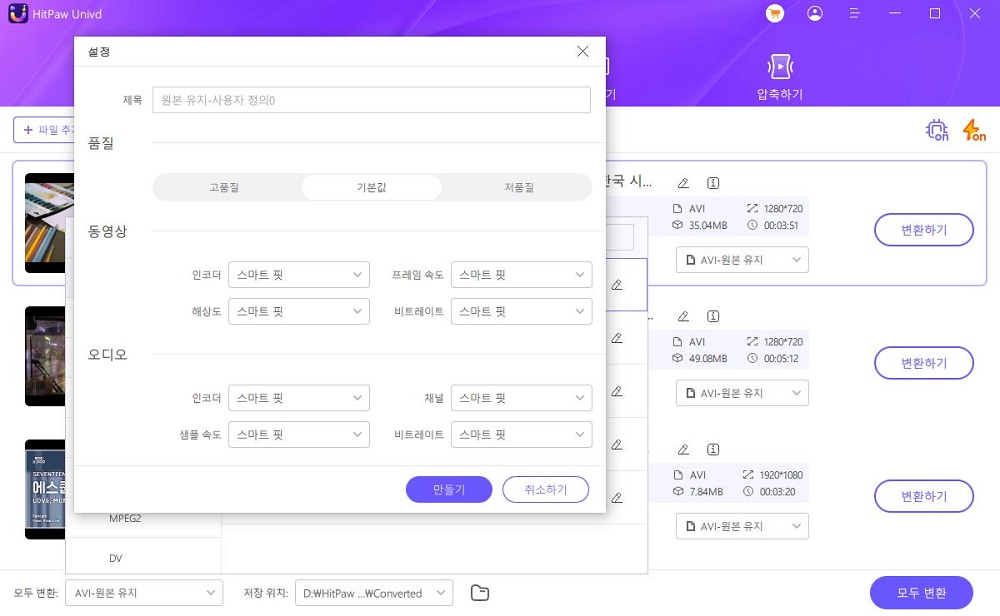
4단계. MKV → MOV 변환 시작
“모두 변환” 버튼을 클릭하면 변환이 시작됩니다. 여러 개의 MKV 파일도 GPU 가속으로 빠르게 처리됩니다.

5단계. 변환된 파일 접근
변환이 완료되면 ‘변환됨’ 탭에서 MOV 파일을 확인하고, 내장된 플레이어로 재생할 수 있습니다.

HitPaw Univd의 장점
- 초고속 변환: 고급 알고리즘을 사용하여 최대 120배 빠른 변환 속도 제공
- 배치 처리: 여러 파일을 동시에 변환하여 시간 절약
- 광범위한 형식 지원: 다양한 비디오 및 오디오 포맷과 호환
- 내장 편집 도구: 자르기, 병합, 필터 추가, 워터마크 삽입, 얼굴 흐리기 등 지원
- 파일 크기 제한 없음: 대용량 파일도 문제없이 처리
- AI 기능 내장: 영상 향상, 노이즈 제거, 보컬 제거 등의 AI 도구 통합
대용량 파일 변환과 간단한 편집까지 가능한 올인원 솔루션을 찾는 사용자에게 HitPaw Univd는 최고의 선택입니다.
2부: Windows 및 Mac에서 MKV를 MOV로 변환하는 방법
1. VLC 미디어 플레이어
VLC 미디어 플레이어는 VideoLAN 프로젝트에서 개발한 무료 오픈 소스 미디어 플레이어입니다. 주로 미디어 재생용이지만, 기본적인 비디오 변환 기능도 제공하며 MKV 파일을 QuickTime 형식으로 변환할 수 있습니다. 간단한 변환에 적합하지만, 대용량 파일 변환이나 고급 설정은 부족합니다.
1단계. VLC를 열고 "미디어" > "변환/저장"으로 이동합니다.

2단계. MKV 파일을 추가하고 "변환/저장"을 클릭합니다.

3단계. "프로필" 섹션에서 MOV 포맷을 지원하는 형식을 선택합니다. 목록에 MOV 형식이 없으면 프로필 드롭다운의 ‘새 프로필 생성’ 아이콘을 클릭하여 추가할 수 있습니다.

4단계. 저장할 위치를 지정한 뒤 "시작"을 눌러 변환을 시작합니다.
장점:
- 무료이며 널리 사용됩니다.
- 다양한 포맷 지원.
단점:
- 대용량 파일일 경우 변환 속도가 느릴 수 있음.
- 전문 변환기보다 옵션이 제한적임.
2. FFmpeg
FFmpeg는 전문가들이 사용하는 강력한 명령줄 기반 오디오 및 비디오 처리 도구입니다. 거의 모든 포맷과 코덱을 지원하며, MKV를 MOV로 정밀하게 제어하면서 변환할 수 있습니다. 명령줄 인터페이스에 익숙한 사용자에게 적합합니다.
적합 대상: 변환 과정을 세밀하게 제어하고자 하는 기술에 익숙한 사용자 또는 개발자.
1단계. 시스템에 FFmpeg를 설치합니다.
2단계. Windows에서는 명령 프롬프트, Mac에서는 터미널을 엽니다.
3단계. 다음 명령어를 사용합니다:
ffmpeg -i input.mkv -c:v copy -c:a copy output.mov 또는 ffmpeg -i input.mkv output.mov
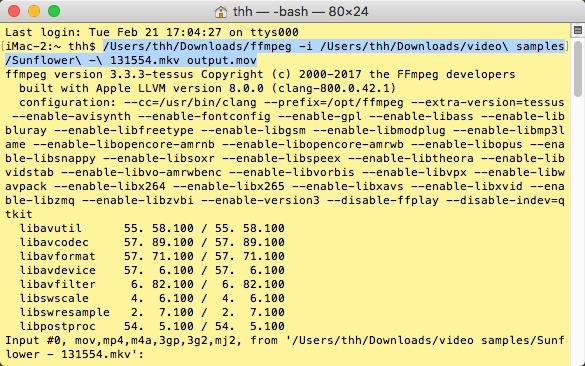
장점:
- 높은 수준의 커스터마이징 가능.
- 배치 처리 지원.
- 고급 사용자에게 적합.
단점:
- 명령줄 사용에 익숙해야 함.
- 기본적으로 GUI 없음.
3. HandBrake
HandBrake는 Windows, macOS, Linux에서 사용 가능한 오픈 소스 비디오 트랜스코더입니다. 최신 코덱을 사용하여 비디오 변환 및 압축에 중점을 두며, 기본 프리셋에서는 MOV 형식을 지원하지 않지만 설정을 통해 MOV 호환 출력이 가능합니다. 사용자 친화적이면서도 세부 설정이 가능하여 중급 사용자에게 인기가 있습니다.
- HandBrake를 다운로드하고 설치합니다.
- 프로그램을 실행하고 MKV 파일을 엽니다.
- 출력 형식을 "MOV"로 설정합니다.
- 필요한 설정을 조정합니다.
- "Start Encode"를 클릭하여 변환을 시작합니다.
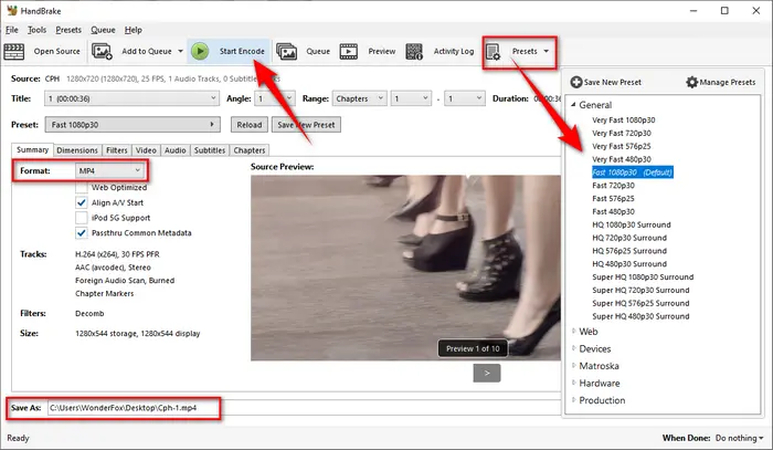
장점:
- 사용자 친화적인 인터페이스.
- 다양한 포맷 지원.
- 세부 설정 가능.
단점:
- 설정에 따라 변환 속도가 달라질 수 있음.
- 초보자에게는 일부 기능이 복잡할 수 있음.
3부: MKV를 MOV로 온라인에서 변환하는 방법
프로그램을 설치하고 싶지 않거나 소수의 MKV 파일만 변환하려는 경우, 온라인 MKV에서 MOV 변환기는 빠르고 간편한 해결책이 됩니다.
1. HitPaw 온라인 비디오 변환기
HitPaw 온라인 비디오 변환기는 브라우저만으로 MKV를 MOV로 변환할 수 있는 간단한 웹 기반 도구입니다. 설치가 필요 없으며, 소형 파일의 빠른 변환에 적합합니다. 초보자에게 친숙한 인터페이스와 빠른 처리 속도를 자랑하며, 워터마크나 회원가입 없이 사용할 수 있습니다.
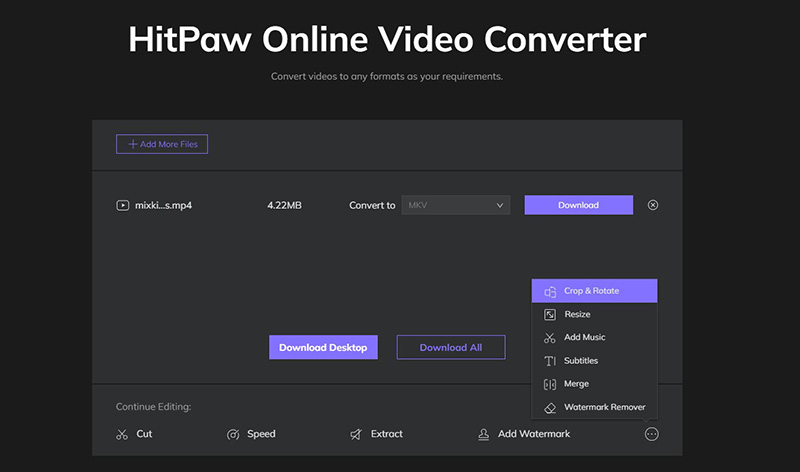
장점:
- 100% 무료, 워터마크 없음
- 회원가입 불필요
- 다양한 비디오 포맷 지원
단점:
- 배치(일괄) 변환 미지원
- 편집 및 사용자 지정 옵션 제한적
- 대용량 파일 또는 긴 영상은 어려울 수 있음
2. CloudConvert
CloudConvert는 MKV와 MOV를 포함하여 200개 이상의 파일 형식을 지원하는 다기능 온라인 파일 변환 플랫폼입니다. 해상도, 코덱, 오디오 설정, 자르기 기능 등 고급 설정을 제공합니다.

장점:
- 비디오 설정 사용자 지정 가능
- 배치 변환 지원
- URL, Google Drive, Dropbox에서 업로드 가능
- 신뢰도 높은 플랫폼
단점:
- 무료 플랜은 일일 변환 수 제한
- 네트워크에 따라 속도 좌우됨
- 대형 파일은 유료 계정 필요
3. ZamZar
ZamZar는 MKV에서 MOV로 변환할 수 있는 오랜 역사의 온라인 변환 도구로, 다양한 미디어 파일 형식을 지원합니다. 매우 간단한 인터페이스를 제공하며, 소형 파일에 적합합니다.
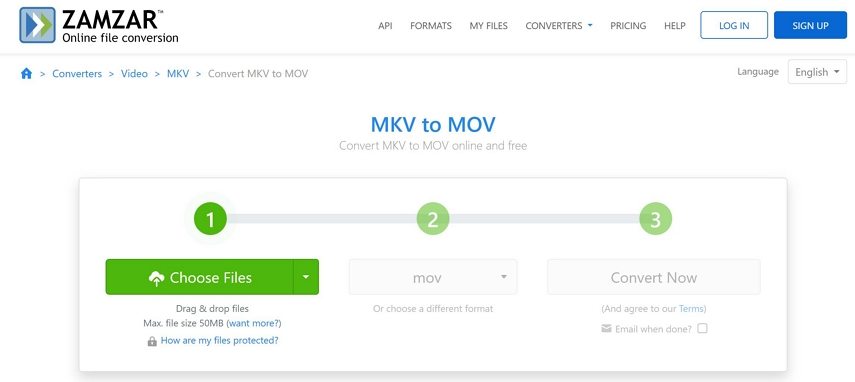
장점:
- 간단한 드래그 앤 드롭 인터페이스
- 이메일 다운로드 옵션 제공
- 소프트웨어 설치 불필요
단점:
- 무료 플랜은 50MB로 파일 크기 제한
- 다른 도구에 비해 느린 변환 속도
- 무료 버전에서 배치 처리 불가
4부: 어떤 MKV to MOV 변환기를 선택해야 할까?
MKV를 MOV로 변환할 수 있는 도구가 많기 때문에, 파일 크기, 기술 수준, 변환 목적에 따라 올바른 도구를 선택하는 것이 중요합니다. 상황별 추천 도구는 다음과 같습니다:
상황
추천 도구
대용량 파일을 빠르게 변환하고 싶을 때
HitPaw Univd
여러 파일을 한 번에 변환하고 싶을 때
HitPaw Univd
빠른 온라인 변환이 필요할 때
HitPaw 온라인 변환기
소프트웨어 설치 없이 변환하고 싶을 때
CloudConvert / ZamZar
최대한의 제어와 자동화가 필요할 때
FFmpeg
무료이고 초보자에게 적합한 GUI 도구
HandBrake
이미 VLC로 영상 재생 중일 경우
VLC 미디어 플레이어
5부: MKV와 MOV의 주요 차이점
특징
MKV
MOV
개발사
Matroska
Apple
호환성
넓음 (Apple 제외)
Apple 기기에 최적화
편집 지원
제한적
우수 (Final Cut Pro, iMovie 등)
화질
무손실
고화질 (단, 파일 용량 큼)
결론
올바른 도구를 사용하면 MKV를 MOV로 쉽게 변환할 수 있습니다. 고화질 일괄 변환이 필요하다면 HitPaw Univd가 최적입니다. 빠른 온라인 변환은 CloudConvert, 무료 오프라인 솔루션은 VLC 또는 HandBrake가 효과적입니다.









 HitPaw FotorPea
HitPaw FotorPea HitPaw VikPea
HitPaw VikPea HitPaw Watermark Remover
HitPaw Watermark Remover 



이 문서 공유하기:
제품 등급을 선택하세요:
김희준
편집장
프리랜서로 5년 이상 일해왔습니다. 새로운 것들과 최신 지식을 발견할 때마다 항상 감탄합니다. 인생은 무한하다고 생각하지만, 제 자신은 한계를 모릅니다.
모든 기사 보기댓글 남기기
HitPaw 기사에 대한 리뷰 작성하기